Hp COMPAQ PRESARIO V6329EA, COMPAQ PRESARIO V6314EM, PAVILION DV9299EA, PAVILION DV9289EA, PAVILION DV9315EA User Manual [es]
...Page 1
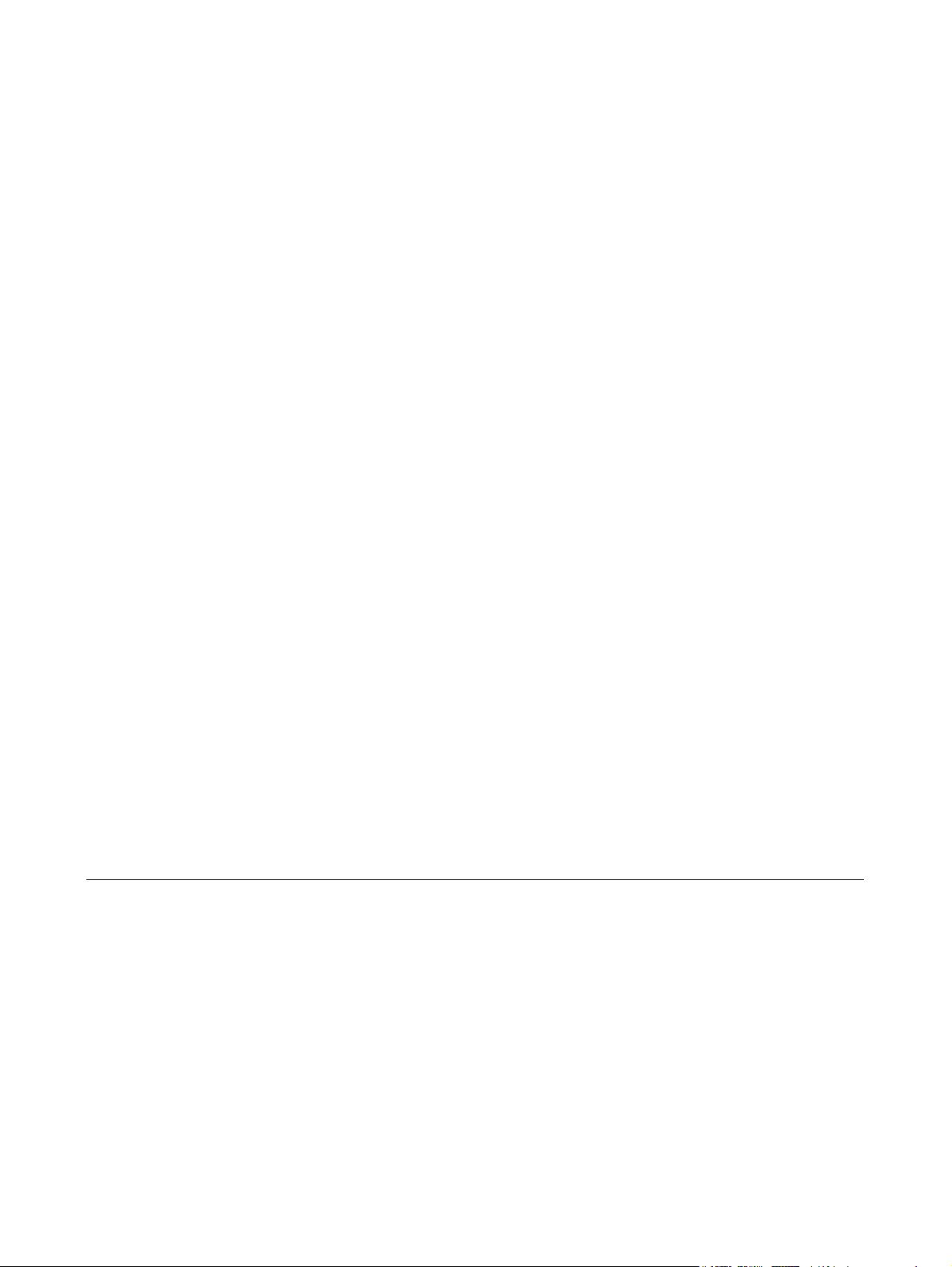
Dispositivos externos
Guía del usuario
Page 2
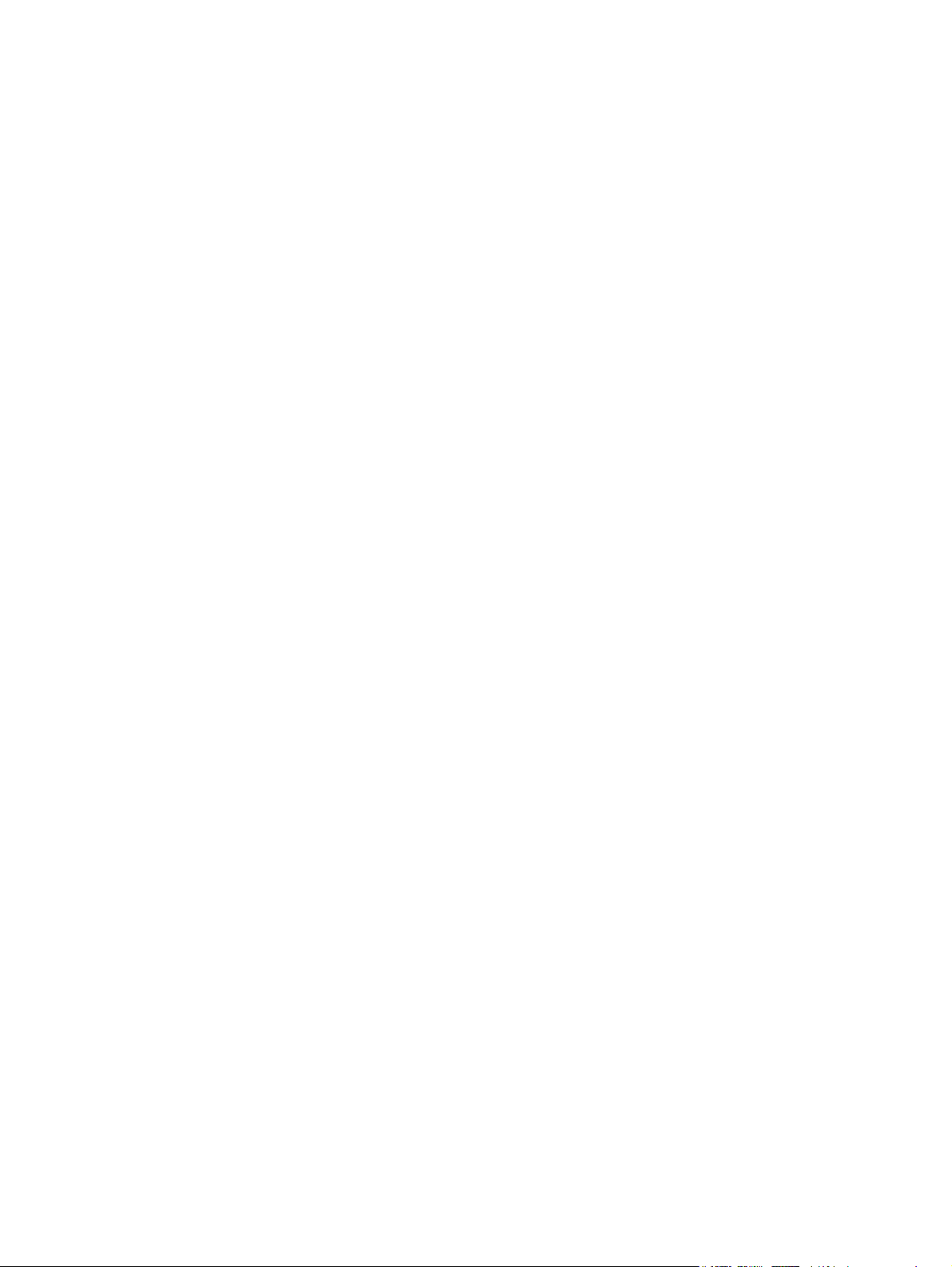
© Copyright 2007 Hewlett-Packard
Development Company, L.P.
La información contenida en el presente
documento está sujeta a cambios sin previo
aviso. Las únicas garantías para los
productos y servicios de HP están
estipuladas en las declaraciones expresas
de garantía que acompañan a dichos
productos y servicios. La información
contenida en este documento no debe
interpretarse como una garantía adicional.
HP no se responsabilizará por errores
técnicos o de edición ni por omisiones
contenidas en el presente documento.
Primera edición: enero de 2007
Número de referencia del documento:
435242-E51
Page 3

Tabla de contenidos
1 Uso de un dispositivo USB
Conexión de un dispositivo USB .......................................................................................................... 2
Detención de un dispositivo USB ......................................................................................................... 2
2 Uso del dispositivo 1394 (sólo en algunos modelos)
Conexión de un dispositivo 1394 ......................................................................................................... 4
Detención de un dispositivo 1394 ........................................................................................................ 4
3 Uso del puerto de expansión
Índice .................................................................................................................................................................... 6
ESWW iii
Page 4

iv ESWW
Page 5

1 Uso de un dispositivo USB
El bus serie universal (USB) es una interfaz de hardware que conecta un dispositivo externo opcional,
como un teclado USB, un mouse, una unidad, una impresora, un escáner o un concentrador al equipo
o a una base o dispositivo de acoplamiento opcionales.
Algunos dispositivos USB pueden necesitar software adicional que, generalmente, se incluye con el
dispositivo. Para obtener más información acerca del software específico para un dispositivo, consulte
las instrucciones del fabricante del dispositivo.
Dependiendo del modelo, el equipo puede tener hasta 4 puertos USB, que admiten dispositivos USB
1.0, USB 1.1 y USB 2.0. Para añadir más puertos USB, conecte un concentrador, una base de
expansión o un dispositivo de acoplamiento opcionales.
ESWW 1
Page 6

Conexión de un dispositivo USB
PRECAUCIÓN Para evitar dañar un conector USB, utilice la mínima fuerza posible para
conectar un dispositivo USB.
Para conectar un dispositivo USB al equipo, conecte el cable USB del dispositivo al puerto USB.
Escuchará un sonido cuando se detecte el dispositivo.
Nota La primera vez que conecte un dispositivo USB, aparecerá el mensaje "Instalando
software de controlador de dispositivo" en el área de notificación (en el extremo derecho de la
barra de tareas).
Detención de un dispositivo USB
PRECAUCIÓN Para evitar la pérdida de información o impedir que el sistema deje de
responder, detenga el dispositivo USB antes de extraerlo.
PRECAUCIÓN Para evitar dañar un conector USB, no tire del cable para desconectar el
dispositivo USB.
Para detener un dispositivo USB:
1. Haga doble clic en el icono Quitar hardware de forma segura en el área de notificación, en el
extremo derecho de la barra de tareas.
Nota Para visualizar el icono Quitar hardware de forma segura, haga clic en Mostrar
iconos ocultos (< o <<) en el área de notificación.
2. Haga clic en el nombre del dispositivo en la lista.
Nota Si el dispositivo USB no está en la lista, no es necesario detenerlo antes de extraerlo.
3. Haga clic en Detener y, a continuación, en Aceptar.
2 Capítulo 1 Uso de un dispositivo USB ESWW
Page 7

2 Uso del dispositivo 1394 (sólo en
algunos modelos)
IEEE 1394 es una interfaz de hardware que puede utilizarse para conectar un dispositivo multimedia
de alta velocidad o un dispositivo de almacenamiento de datos al equipo. Los escáneres, cámaras y
cámaras de vídeo digitales a menudo requieren una conexión 1394.
Algunos dispositivos 1394 pueden necesitar software adicional que, generalmente, se incluye con el
dispositivo. Para obtener más información acerca del software específico para un dispositivo, consulte
la guía del usuario del dispositivo.
El puerto 1394, que se muestra debajo, también admite dispositivos IEEE 1394a.
ESWW 3
Page 8

Conexión de un dispositivo 1394
PRECAUCIÓN Para evitar dañar un conector del puerto 1394, utilice la mínima fuerza posible
para conectar un dispositivo 1394.
Para conectar un dispositivo 1394 al equipo, conecte el cable 1394 del dispositivo al puerto 1394.
Escuchará un sonido cuando se detecte el dispositivo.
Detención de un dispositivo 1394
PRECAUCIÓN Para evitar la pérdida de información o impedir que el sistema deje de
responder, detenga el dispositivo 1394 antes de extraerlo.
PRECAUCIÓN Para evitar dañar un conector del puerto 1394, no tire del cable para
desconectar el dispositivo 1394.
1. Haga doble clic en el icono Quitar hardware de forma segura en el área de notificación, en el
extremo derecho de la barra de tareas.
Nota Para visualizar el icono Quitar hardware de forma segura, haga clic en el icono
Mostrar iconos ocultos (< o <<) en el área de notificación.
2. Haga clic en el nombre del dispositivo en la lista.
Nota Si el dispositivo USB no se muestra, no es necesario detenerlo antes de extraerlo.
3. Haga clic en Detener y, a continuación, en Aceptar.
4 Capítulo 2 Uso del dispositivo 1394 (sólo en algunos modelos) ESWW
Page 9

3 Uso del puerto de expansión
El puerto de expansión conecta el equipo a un producto de expansión opcional. Un producto de
expansión opcional proporciona puertos y conectores adicionales que pueden utilizarse con el equipo.
ESWW 5
Page 10

Índice
Símbolos y números
1394, conexión del cable 4
1394, puerto 3
C
cables
1394 4
USB 2
concentradores 1
D
dispositivos 1394
conexión 4
descripción 3
detención 4
dispositivos USB
conexión 2
descripción 1
detención 2
E
expansión, puerto 5
P
puertos
1394 3
expansión 5
USB 1
U
USB, concentradores 1
USB, conexión del cable 2
USB, identificación de los
puertos 1
6Índice ESWW
Page 11

